热门标签
热门文章
- 1Failed toconnect to github.com port 443: 拒绝连接 Could not resolve host: github.com_github 443拒绝连接
- 2cubemx移植事件标志组These IPs still have some not configured or wrong parameter values:[FREERTOS]_- main config: these peripherals still have some n
- 3Python全栈笔记(一)_python全栈学习笔记
- 4【科普】-求素数为什么只需要求到平方根就行?_数论求素数 平方根
- 5HTML:常用标签
- 6[manifest_router.cpp(GetPagePath)-(0)] [Engine Log] can‘t find this page pages/AuthPage path
- 7文本离散表示(二):新闻语料的one-hot编码
- 8基于docker的wekan部署
- 9图解最常用的 10 个机器学习算法!
- 10Idea 插件下载缓慢,无法下载的解决方式_jetbrains插件安装缓慢
当前位置: article > 正文
Arcgis实例操作14--填充面数据的空洞、分析重叠面图形、闭合线数据创建缓冲区_arcgis怎么批量填充空洞区域
作者:我家自动化 | 2024-03-25 14:00:19
赞
踩
arcgis怎么批量填充空洞区域
1、如何填充面数据中的岛屿或空洞区域?
注:A)逐个填充方式 :针对每个空洞,手动绘制草图面并用合并工具填充;B)批量方式 :绘制能够覆盖所有图形区域的草图面,使用标识工具和融合工具实现填充。与逐个填充方式不同的是,批量方式需要创建新的面图层。
1)逐个填充 :绘制覆盖待填充空洞的面数据。启动编辑,使用“创建要素”对话框中的【构造工具】|【面】工具,绘制一个包含空洞整个范围的任意草图面数据。

2)填充空洞。 按住“Shift”键,使用“编辑器”工具条中的【编辑工具】按钮,选中有空洞的面图形;选择“编辑器”工具条下【合并】工具,选择与其他要素合并的要素设置为“plg -”。确定,该空洞被填充。同理,其他空洞可以按照这种方式逐个地填充。注 :合并后新图形的属性记录与“选择与其他合并的要素”属性记录相同。

3)批量填充: 生成覆盖所有图形(包括空洞)的面图层。右击菜单栏空白处,加载【绘图】工具条;使用“绘图”工具条中绘制【矩形】工具,绘制一个包含所有图形的任意面图形(Graphic);保持该图形的选中状态,选择“绘制”工具条下【将图形转换为要素】工具,输出shapefile设置为”cover”,勾选“转换后自动删除面图形”;确定,得到覆盖所有图形的面图层。
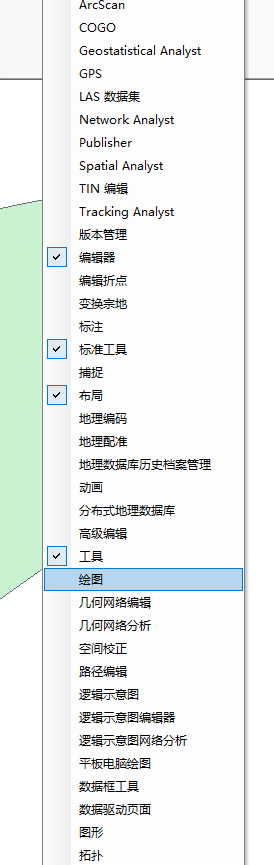

声明:本文内容由网友自发贡献,不代表【wpsshop博客】立场,版权归原作者所有,本站不承担相应法律责任。如您发现有侵权的内容,请联系我们。转载请注明出处:https://www.wpsshop.cn/w/我家自动化/article/detail/310338
推荐阅读
相关标签


